墙体面板
墙体面板
每一个图会显示一个墙体框架配置的立面图和平面图。默认情况下,每一个图都拥有完整的尺寸,并且图中的每个部件都按其类型标记。一览表也被包含而且列出墙板使用的部件,以及每个部件的使用区域和信息。
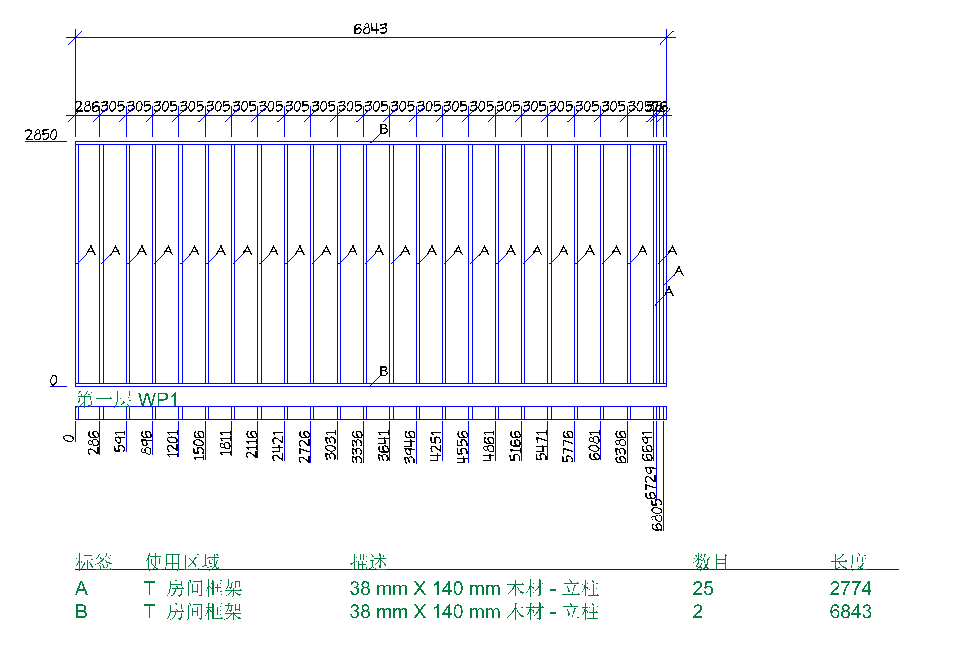
在绘制墙壁之前,您可以设置一个标记系统,并定义您希望的墙板设置。例如,您可以决定包括哪些尺寸,定义一览表设置,并控制在图中显示的信息量。一旦墙被画你可以预览所有的墙板和自定义每个墙体的外观。您可以同时指定所有或多个墙板的设置,或自定义单个墙板以满足您的需要。
一旦你定义了面板属性和设置,您可以插入到工作表上的墙面板。当您在工作表中插入一个墙面板图时,该面板的块被创建并存储在内存中。任何时间,您将更改墙体框架配置,您将需要重新生成相关联的墙面板图,以更新其块定义。当您重新生成一个面板时,任何在您的项目中插入的实例都会自动更新。由于图是直接从您的模型中的墙壁面板生成,您可以充满信心的将他们提交给面板装配厂,他们是准确的,并按照您的规格设计。
注意:墙体面板只能在建筑大师版Construction Suit中使用。
设置一个墙面板标记系统
只能在建筑大师版Construction中使用
当你画墙时,每一堵墙上都有一个墙板的标记。每一个标签都有一个由程序生成的面板图。默认情况下,面板标签是简单的数字,起始编号为于0。在画墙体之前,您可以指定如何添加需要的面板标签。您可以更改默认起始编号,添加前缀或后缀,向标签添加位置数据,并更改面板视图所在边。
指定如何标记面板:
1.选择工具>墙体面板
2.在“墙板”对话框中,点击选项并选择面板配置。
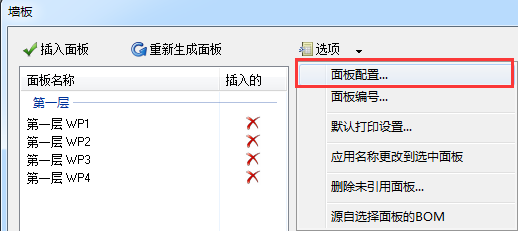
3.在“面板配置”对话框中,在左窗格中选择面板标签。下面是这些设置的描述:
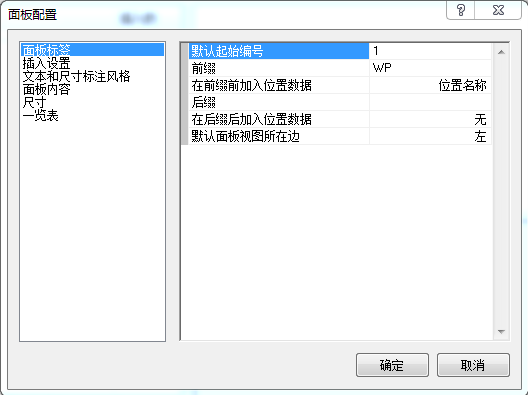
默认起始编号:编号在该面板编号默认启动。请注意,此设置适用于将要绘制的墙壁,并不影响已经绘制的墙壁。如果您已经绘制你的墙壁,你可以通过使用选项里面的“面板编号”工具自定义墙板编号。
前缀:面板编号前面出现的一组字符。例如,如果你指定一个前缀“WP”,面板将被命名为’WP1’, ’WP2’,等。
在前缀前加入位置数据:在前缀前显示位置名称或位置编号。例如,如果面板WP2驻留在第一层建筑位置,然后你选择“位置名称”在前缀前面加入,面板将被命名为“第一层WP2”。如果不想将位置数据添加到前缀,确保在下拉框中选择“无”。
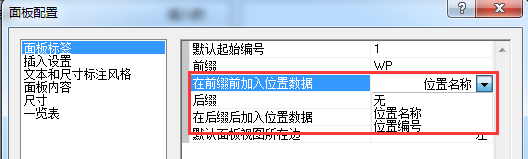
后缀:面板编号后面出现的一组字符。例如,如果你指定一个后缀“Ext”,面板将被命名为“1ext ',' 2ext ',等等。
在后缀后加入位置数据:在后缀后面显示的位置名称或位置遍号。例如,如果面板2ext在第一层建筑位置上,然后你选择“位置名称”在后缀后面加入,面板将被命名为“2ext第一层”。如果不想将位置数据添加到后缀,确保在下拉框中选择“无”。
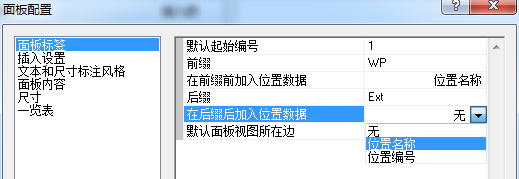
默认面板视图所在边:这是你正在观看的墙壁的一面,正如在你的2D平面图上标记的箭头所指示的那样。墙的“左”或“右”的一面取决于墙的绘制方向。如果你要从左到右画一堵墙,“左”的一方会是最接近屏幕顶部的一面。想象一下你自己站在墙壁的起点上,确定视图所在边向左或者向右。
4.在面板配置对话框点击确定。
5.在墙板对话框中点击关闭。
注意:如果你已经绘制了墙体,你可以编辑面板名称,以满足您的需要。
显示/隐藏墙壁面板标签
你绘制的墙体,每一堵墙上都有一个面板标签。每一个标签都有一个由程序生成的面板图。默认情况下,面板标签不显示。你可以使用您的查看筛选把它们打开和关闭。
显示/隐藏面板标签
1.选择查看>查看筛选>查看筛选,或者点击视图控制工具栏上的查看筛选 按钮。
按钮。
2.在查看筛选对话框中,在位置元件标签栏。
3.默认情况下,墙壁面板标签被锁定,所以你需要解锁他们才可以控制他们的可见性和可选性。点击“标签/标记”行中的锁住图标,以打开小锁。
 标签被锁定
标签被锁定
 标签被解锁
标签被解锁
4.点击“标签/标记”行中的眼睛图标是墙板标记打开或者关闭。
 标签开启
标签开启
 标签关闭
标签关闭
5.点击确定
注意:墙面板标签是可见的,但是在框架模式下是不可选择的。在正常设计模式下,你只能选择“墙面板标签”。


